Създаване и попълване на база данни „Играчки”
Работни страници
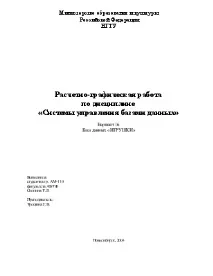
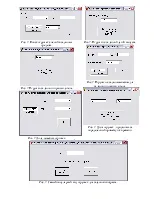
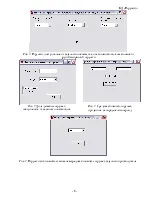

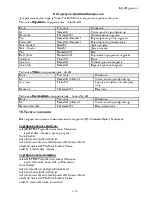
Съдържанието на произведението
Министерство на просветата и културата
"Системи за управление на бази данни"
База данни "ИГРАЧКИ"
студент гр. АМ-110
n За всеки вид играчка посочете информация за нея (име, дата на пускане, доставчик, цена, тегло, за каква възраст е предназначена, дата на продажба и др.).
n За всеки тип играчка върнете сортиран списък:
n по дата на издаване,
n по азбучен ред по доставчик,
n по дата на продажба.
n Намерете най-скъпия вид играчки, най-евтините, средната цена за всеки вид и като цяло.
n Намерете играчки с цена в посочените граници (осигурете въвеждане на цена от клавиатурата) за всеки вид и общо.
n Намерете всички играчки на даден производител (селекция).
n Намерете дела на евтините играчки (по-малко от посочената стойност, ограничение на входа) от общия брой играчки (за всяка възраст (вход) и общо).
n Намерете всички играчки с дадена дата на пускане (въвеждане на дата).
n Намерете всички играчки, чието тегло е в дадените граници (въвеждане на интервал) за даден производител (селекция) и общо.
n Намерете дела на продадените играчки за даден период (въведен период) от общото време за продажба.
n Намерете най-популярния тип играчка (най-продавана) за дадена възраст (вход) и като цяло.
n Намерете всички играчки от даден доставчик, чиято стойност е по-голяма от цената на дадена играчка (вписване на име), която идва от дадена страна (вписване на име на държава).
n Намерете дела на евтините играчки (чиято цена е по-малка от дадената, въведени разходи) от даден доставчик и общо.
n Намерете средната ценаиграчки, продадени в рамките на определен период от време (вписване на интервал).
n Намерете всички играчки, чиято цена е по-висока от средната цена на играчки от даден производител.
n Намерете играчката, която се продава най-добре, посочете параметрите (цена, производител, възраст и т.н.).
Описание на програмата като цяло
Основата на програмата е базата данни "Играчки". Състои се от три таблици, които съдържат необходимите данни за основните характеристики на продукта на магазина за играчки.
3. Потребителски интерфейс
Фиг. 1. Външен вид на потребителското меню.
Фигура 1 показва менюто, което се появява веднага след стартиране на програмата.
4. Описание на работата на менюто

Фиг.2 Подменю Редактиране
2) Вторият елемент се нарича "Заявки". Тя ви позволява да извършвате различни заявки в базата данни според различни критерии.

Фиг.3 Подменю на елемента "Заявки"
Фиг.3 Подменю за преглед на елемент
3) Последният елемент от менюто Изход (Изход) затваря менюто с помощта на командата set sysmenu to default.
5. Ръководство за потребителя
Основната техника при работа с програмата е използването на команди от менюто и наблюдение на резултатите от работата на определена команда при въвеждане на определени данни. Подробно описание на елементите от менюто и как да работите с тях са дадени в съответния параграф на доклада. За да извикате менюто, в обвивката на Visual FoxPro 6.0 (или всяка друга обвивка с номер на версия, по-висок от 6.0), изберете елемента „Do“ в менюто „Program“, след това посочете пътя до файла menu.mpr и щракнете върху бутона „Do“. Вторият начин за стартиране на менюто: в мениджъра на проекти изберете раздела „Други“, след това изберете менюто „меню“ и щракнете върху бутона Изпълнение.Стандартното меню на Visual FoxPro ще бъде заменено от менюто на програмата. Сега можете да изберете команди от менюто и да извършите необходимите действия.
6. Графично представяне на работата на менюто
Когато изберете елемента "Играчки", ще се появи формуляр, показан наФиг.4.
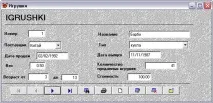
Когато изберете елемента "Доставчици", ще се появи формуляр, показан наФиг.5.
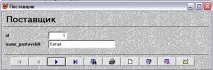
Когато изберете елемента "Тип", ще се появи формуляр, показан наФиг.5.
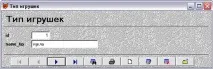
Когато изберете елемента “Сортиране”, ще се появи формуляр, показан наФиг.7.